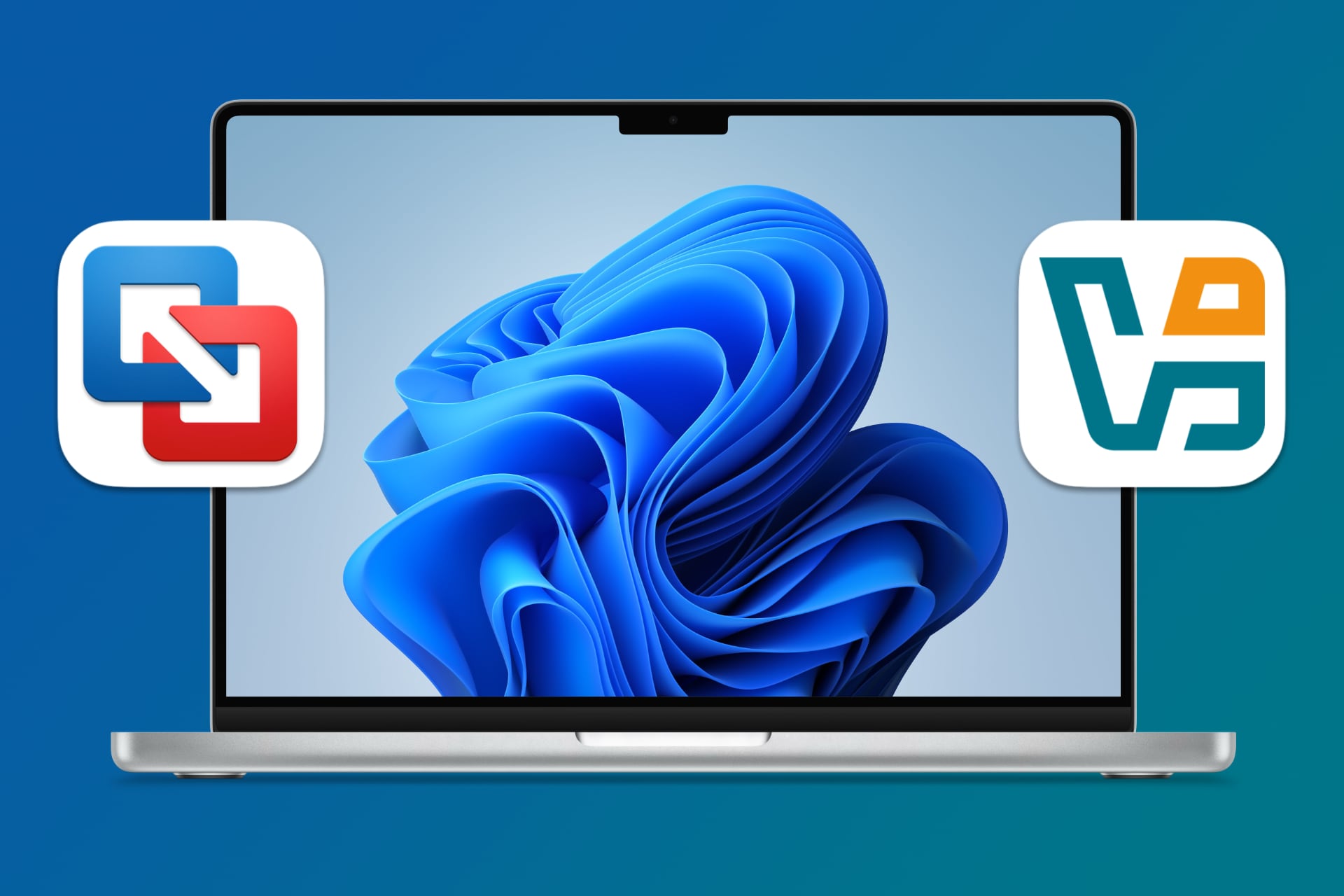Cuando compras un Mac, adquieres un ordenador en el que hardware y software funcionan de forma coordinada. A diferencia de Linux o Windows, macOS ha sido diseñado para un número limitado de máquinas con unas especificaciones y necesidades. Por lo que es más fácil optimizar el software para que aproveche el hardware. Sin embargo, siempre habrá quien quiera instalar Windows en Mac. Por muchas razones. Porque quieren jugar a juegos solo disponibles en Windows, porque deben usar una aplicación especializada que no corre en macOS…
En su día, cuando Apple adoptó los procesadores Intel en sus Mac, se abrió la posibilidad de instalar Windows en Mac. Hasta entonces, los Mac tenían un procesador incompatible con el sistema operativo de Microsoft. Así que, además de tener un procesador Intel, Apple introdujo Boot Camp, una herramienta que facilitaba la instalación. A través de un asistente, podías dividir el disco para tener Windows y macOS. A continuación, instalaba Windows y, para terminar, instalaba también una serie de controladores para que todos los componentes del Mac funcionasen correctamente con Windows.
Pero desde hace unos años, el ecosistema Mac funciona con procesadores ARM. Más concretamente, Apple Silicon. A priori, no debería ser un problema para instalar Windows en Mac, ya que existe una versión de Windows para ARM. Y la propia Microsoft vende ordenadores con esos procesadores. Pero con todo, instalar Windows en Mac se ha vuelto más difícil. Hasta el punto de que la mejor solución consiste en emular en vez de instalar. Gracias a la potencia de los Apple Silicon, puedes ejecutar Windows a la vez que macOS gracias a aplicaciones como Parallels, de pago, o con VMware Fusion o VirtualBox, que son gratuitas.
Instalar Windows en tu Mac con VMware Fusion


VMware es una empresa de referencia en el campo de la virtualización de ordenadores. Virtualizar consiste en emular mediante software los componentes de una computadora. Esto permite ejecutar dos o más sistemas operativos a la vez encima de un sistema operativo huésped. En vez de tenerlos instalados en la misma máquina y ejecutar solo uno de manera simultánea.
En 2022, Broadcom adquirió VMware. Y como resultado, a finales de 2024 decidió que casi todo el catálogo de software de VMware estuviera disponible gratis para todos. Herramientas profesionales que antes tenían un precio elevado, acorde a sus características, ahora gratuitas. Así, si tienes Windows, puedes instalar VMware Workstation para virtualizar Windows y Linux, entre otros sistemas. Y si tienes un Mac, puedes instalar Windows en tu Mac con VMware Fusion. Y con varias ventajas. Por un lado, es compatible con Mac con Apple Silicon. Por otro, permite instalar Windows 11. Con soporte para DirectX 11. Y, aunque es gratis, seguirá recibiendo actualizaciones.
Ten en cuenta que cuando pones en marcha una máquina virtual, es como si tuvieras dos sistemas operativos a la vez. Esto consume muchos recursos de tu Mac. Así que no deberías tener demasiadas aplicaciones abiertas mientras usas VMware Fusion. También deberías dejar suficiente espacio libre en tu Mac para que quepa la máquina virtual. El espacio mínimo asignado por VMware Fusion es de 64 GB.
Cómo registrarte y descargar VMware Fusion


Ironías del destino, la parte más complicada de instalar Windows en tu Mac con VMware Fusion es la de descargar el instalador. La web de VMware es poco intuitiva, y el proceso de descarga es algo farragoso, ya que te pide registrarte previamente.
- Abre la web de VMware Fusion para descargarlo.
- Haz clic en Download Fusion or Workstation.
- Te pedirá iniciar sesión con una cuenta de Broadcom.
- Si ya tienes cuenta, inicia sesión.
- Si no, haz clic en el desplegable Login. Y elige la opción Register.
- Sigue las instrucciones.
- Una vez iniciada sesión con tu cuenta de Broadcom, verás tu Dashboard.
- Entra en My Downloads.
- Haz clic en Free Software Downloads available HERE.
- Elige la opción VMware Fusion.
- Ahora haz clic en VMware Fusion 13.
- Elige la versión más reciente.
- Marca la opción I agree to the Terms and Conditions.
- Finalmente, haz clic en el icono en forma de nube.
- Te pedirá unos datos personales. Pueden ser inventados.
- De nuevo, haz clic en el icono en forma de nube.
- Empezará a descargarse el instalador de VMware Fusion.
Una vez tenemos el instalador, solo hay que instalar VMware Fusion para luego crear una o más máquinas virtuales. Abre el instalador y haz doble clic en el icono principal que hay en su interior. Sigue las instrucciones del asistente y acepta los permisos de macOS que te pedirá. Al terminar, se abrirá VMware Fusion.
Instalar Windows en tu Mac, paso a paso


El asistente para crear máquinas virtuales es muy práctico. Por defecto, sirve para instalar Windows 11 en tu Mac. Pero puedes hacerlo de distintas maneras. Por ejemplo, te permite usar un disco o imagen de Windows que ya tengas en tu Mac. Y, para los más comodones, puedes pedirle que descargue por ti una imagen de Windows. Para esto último, haz clic en Get Windows from Microsoft y luego en Continuar. VMware Fusion te muestra todos los pasos a seguir para que el proceso sea transparente.
Al elegir qué Windows instalar, por defecto muestra Professional. Déjalo así. En idioma, elige el tuyo. Luego espera a que se descargue el instalador de Windows 11. Puede llevar unos minutos. Dependerá de la velocidad de tu conexión. Una vez tengas el instalador, te dará a elegir qué tipo de firmware utilizar. Ten en cuenta que Windows 11 es muy quisquilloso con su arranque. Y obliga a establecer una contraseña por motivos de seguridad. Para terminar, verás una configuración mínima para tu máquina virtual. Haz clic en Personalizar configuración si quieres hacer cambios. Como asignarle más RAM, quitar o añadir componentes de hardware, etc. Si no sabes qué cambiar, déjalo como está.
Ahora ya está creada la máquina virtual para albergar Windows. Pero nos queda la parte más importante: instalar Windows en tu Mac. La máquina se iniciará con el instalador de Windows para ponértelo más fácil. Verás que solo tienes que seguir las instrucciones del asistente de instalación. Aceptar los términos y condiciones, introducir una clave o dejarlo para más tarde, configurar tu cuenta de usuario, etc. Si ya has instalado Windows con anterioridad, estarás familiarizado.
Ya para terminar, Windows 11 hará su primer inicio y te pedirá que introduzcas tu contraseña de usuario. Como podrás comprobar, ya tienes Windows funcionando como si lo tuvieras instalado directamente en tu Mac. Pero con las ventajas de tenerlo en una máquina virtual. Solo te queda hacer una cosa. Para que esa máquina se lleve mejor con macOS, deberías instalar VMware Tools. En principio, verás un aviso en la barra de tareas. Si no es así, busca la opción en el apartado Máquina Virtual de la barra de menús de VMware. Haz clic en Install VMware Tools y sigue las instrucciones del asistente.
Instalar Windows en tu Mac con VirtualBox


Parallels y VMware Fusion son, posiblemente, la mejor elección para crear máquinas virtuales de Windows en Mac. La primera de pago, y la segunda gratis. Digo que son las mejores elecciones porque permiten ejecutar juegos de Windows aprovechando la potencia de los chips Apple Silicon. Es decir, que si quieres jugar a juegos potentes o utilizar herramientas para video o fotografía, es mejor tirar de esas dos opciones.
Pero si necesitas una máquina virtual de Windows solamente para ejecutar aplicaciones antiguas, probar apps y sitios web y otras tareas poco exigentes, puede que prefieras una opción más ligera, que no exprima tanto tu Mac. En ese caso, puedes contar con VirtualBox. Es una herramienta de virtualización también gratuita y que puedes instalar en Mac Intel y en Mac Apple Silicon. Y a diferencia de VMware, no pide registro. Descargar, instalar y a disfrutar.
Para instalar VirtualBox:
- Abre la página de descarga.
- Haz clic macOS / Apple Silicon hosts.
- Se descargará el instalador. Ábrelo.
- Haz doble clic en el instalador. Sigue las instrucciones.
- El propio instalador mandará el instalador a la Papelera cuando acabe.


Cuando abras VirtualBox, verás en primer lugar su ventana de bienvenida. Desde ahí puedes importar máquinas virtuales o crear una nueva. Y en la versión más reciente, puedes elegir entre modo básico o experto. Así verás más o menos opciones en la interfaz de usuario. Probemos con el modo básico.
- Haz clic en Nueva.
- Rellena los campos.
- En Tipo y Versión elige Windows 11 ARM.
- Tendrás que descargar la ISO de Windows previamente. Y añadirla al campo ISO.
- Cuando esté todo correcto, haz clic en Siguiente.
- Elige cuánta RAM, CPU y espacio en disco asignarle a la máquina virtual.
- No te quedes corto ni te pases. La clave está en el equilibrio.
- Haz clic en Terminar.
- Ya tienes la máquina creada.
Ahora tendrás que abrir la máquina virtual. En su primer arranque, iniciará el asistente de instalación de Windows 11. Sigue las instrucciones y realiza la instalación como si fuera un PC normal y corriente. Al terminar, si quieres que la integración de Windows en Mac sea mejor, deberás instalar VirtualBox Extension Pack. Para ello, cierra la máquina virtual, no vale pausarla, ve a la sección Extensiones y haz clic en Instalar. Te pedirá el archivo que habrás descargado previamente desde aquí, pulsando en Accept and download.
En el momento de escribir estas líneas, VirtualBox todavía no soporta Windows 11 ARM en su versión estable. Sí lo hace en la versión de VirtualBox 7.2 beta. Así que es cuestión de tiempo que puedas instalar Windows en tu Mac Apple Silicon desde la versión estable.